带你走进Maven的大门-最全Maven配置及集成idea工具总结
一、材料准备
1、jdk1.8的安装包
2、maven安装包
3、idea工具
二、配置jdk1.8环境变量
1.jdk下载
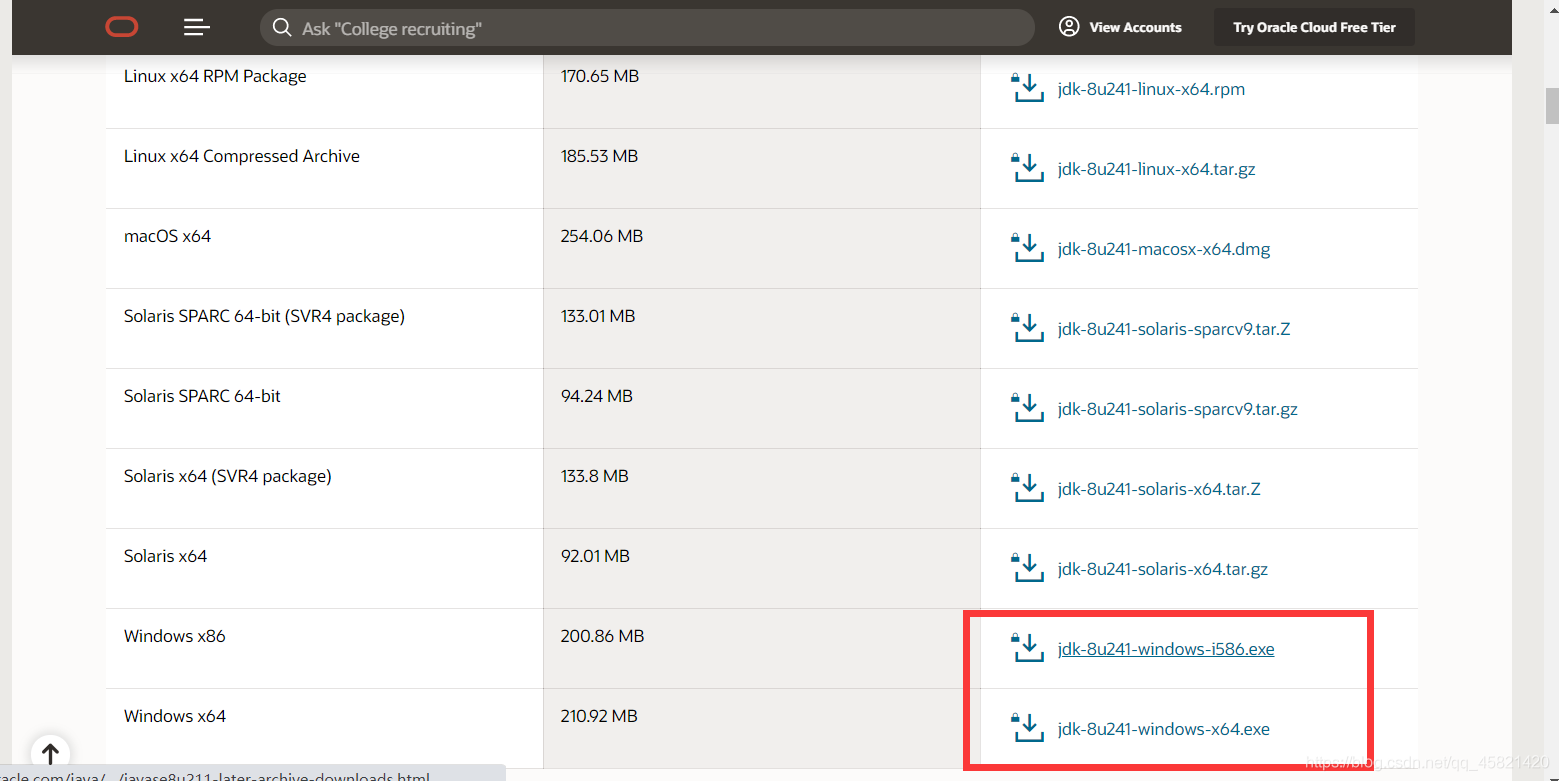
2.开始配置jdk环境变量
①复制jdk安装目录
我的jdk安装路径在C:\Program Files\Java\jdk1.8.0_221
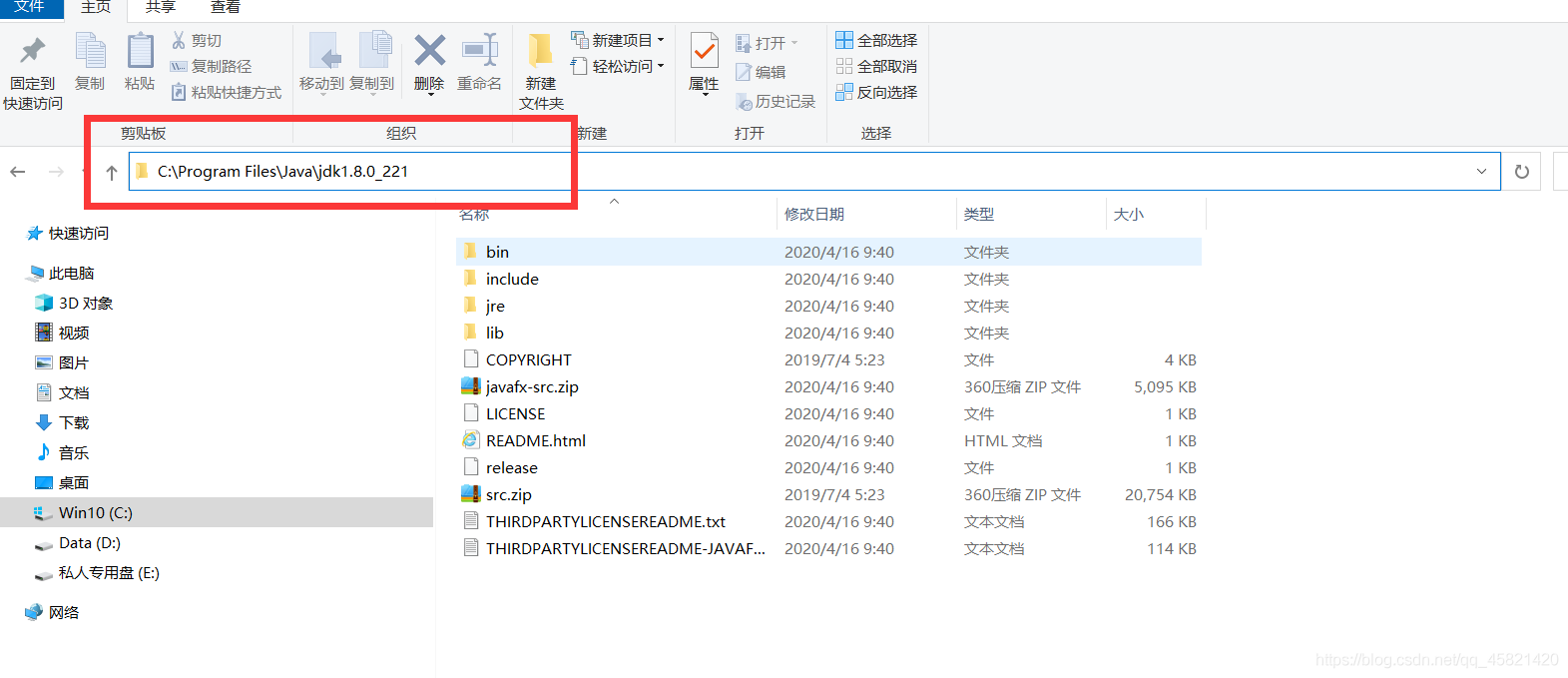
②点击此电脑–>点击属性–>点击高级系统配置–>点击环境变量
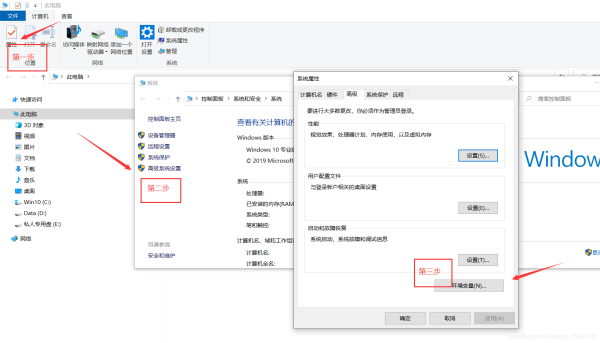
③在变量中新建系统变量 JAVA_HOME 并将其添加至系统变量的path路径下

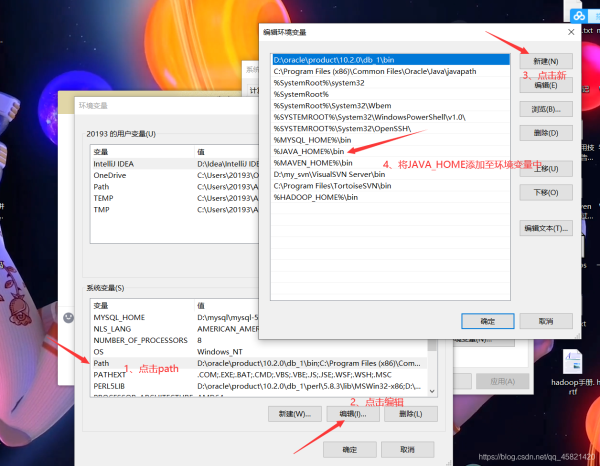
三、maven环境配置
1.maven下载
maven下载网址(点击此链接即可跳转到maven下载网址)
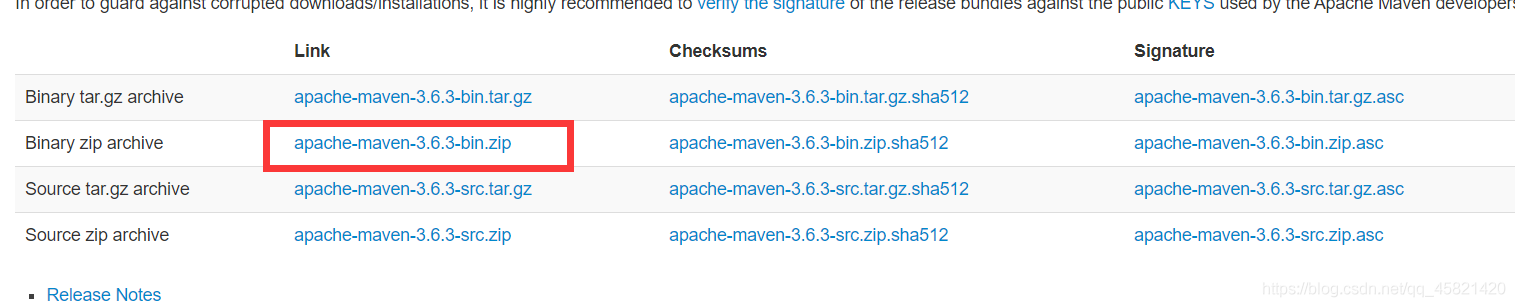
2.配置maven环境变量
①解压maven安装包
我的解压路径是D:\my_maven\apache-maven-3.5.2

②添加maven至环境变量中
点击此电脑–>点击属性–>点击高级系统配置–>点击环境变量

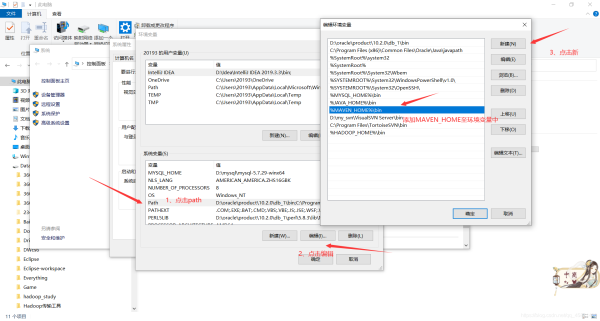
③打开终端并输入mvn -v
出现以下结果便是maven配置成功

3.配置maven本地仓库和远程仓库
①我的是在D:\my_maven\目录下新建maven-repository文件夹,该目录用作maven的本地库。
②打开D:\my_maven\apache-maven-3.5.2\conf\settings.xml文件(此处是我setting.xml的路径),查找下面几行代码(温馨提示:用ctrl + f 可快速查找):
本地仓库
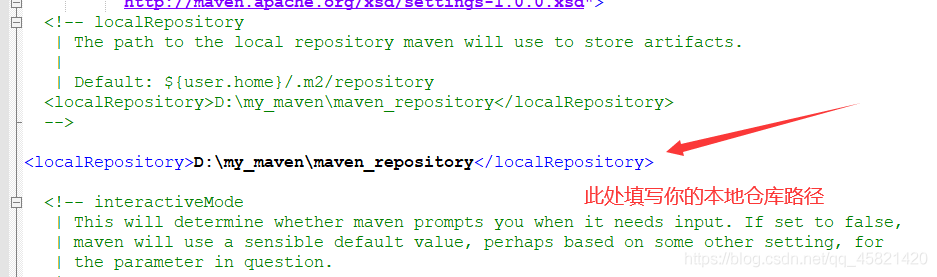
远程仓库

<mirror>
<id>nexus-aliyun</id>
<mirrorOf>central</mirrorOf>
<name>Nexus aliyun</name>
<url>http://maven.aliyun.com/nexus/content/groups/public</url>
</mirror>
</mirrors>
localRepository节点默认是被注释掉的,需要把它移到注释之外,然后将localRepository节点的值改为你的本地仓库路径,我的本地仓库路径是D:\my_maven\maven-repository。
③localRepository节点用于配置本地仓库,本地仓库其实起到了一个缓存的作用,它的默认地址是 C:\Users\用户名.m2。
- 当我们从maven中获取jar包的时候,maven首先会在本地仓库中查找,如果本地仓库有则返回;如果没有则从远程仓库中获取包,并在本地库中保存。
- 此外,我们在maven项目中运行mvn install,项目将会自动打包并安装到本地仓库中。
四、Maven集成idea
1.在全局settings中配置maven


需要注意maven的相关配置:
- Maven home directory:maven的地址
- setting.xml:若项目中使用的maven私服则需要进行配置
- maven respository:经常需要关注的maven仓库地址
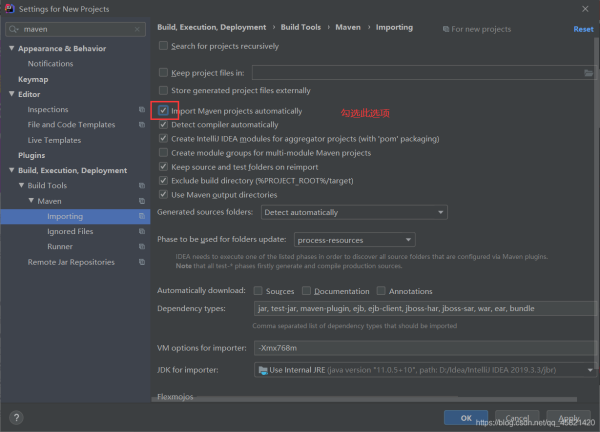
import Maven project automatically:自动监控pom.xml的改动,并且进行导入maven依赖
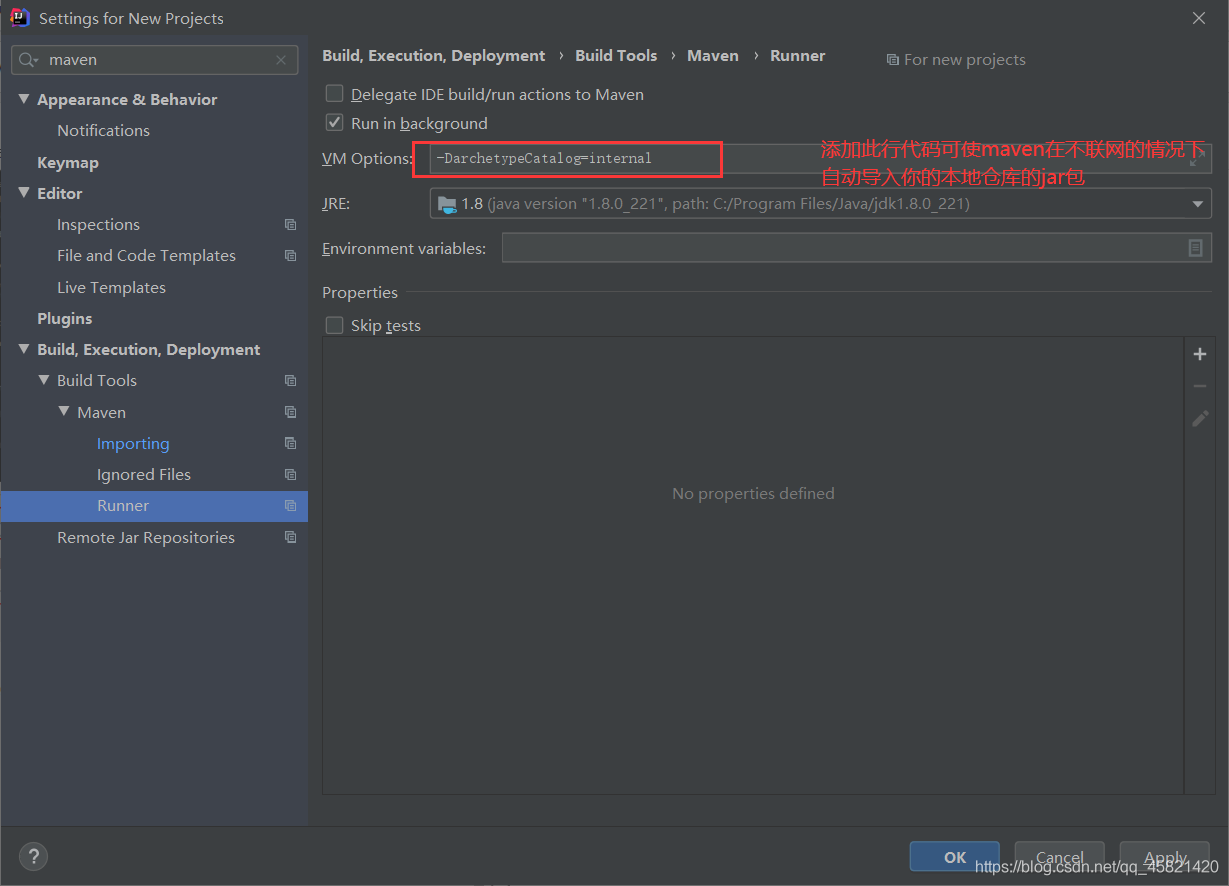
2.在File的settings中配置maven
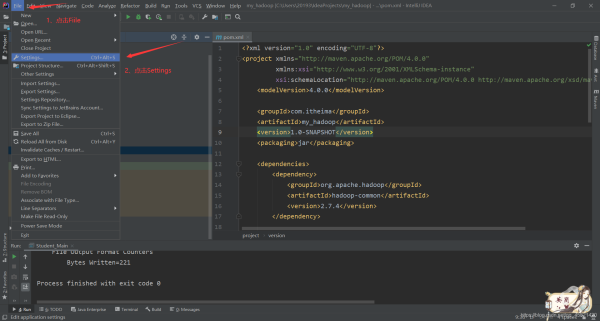
这里的maven配置和全局settings中的maven配置相同
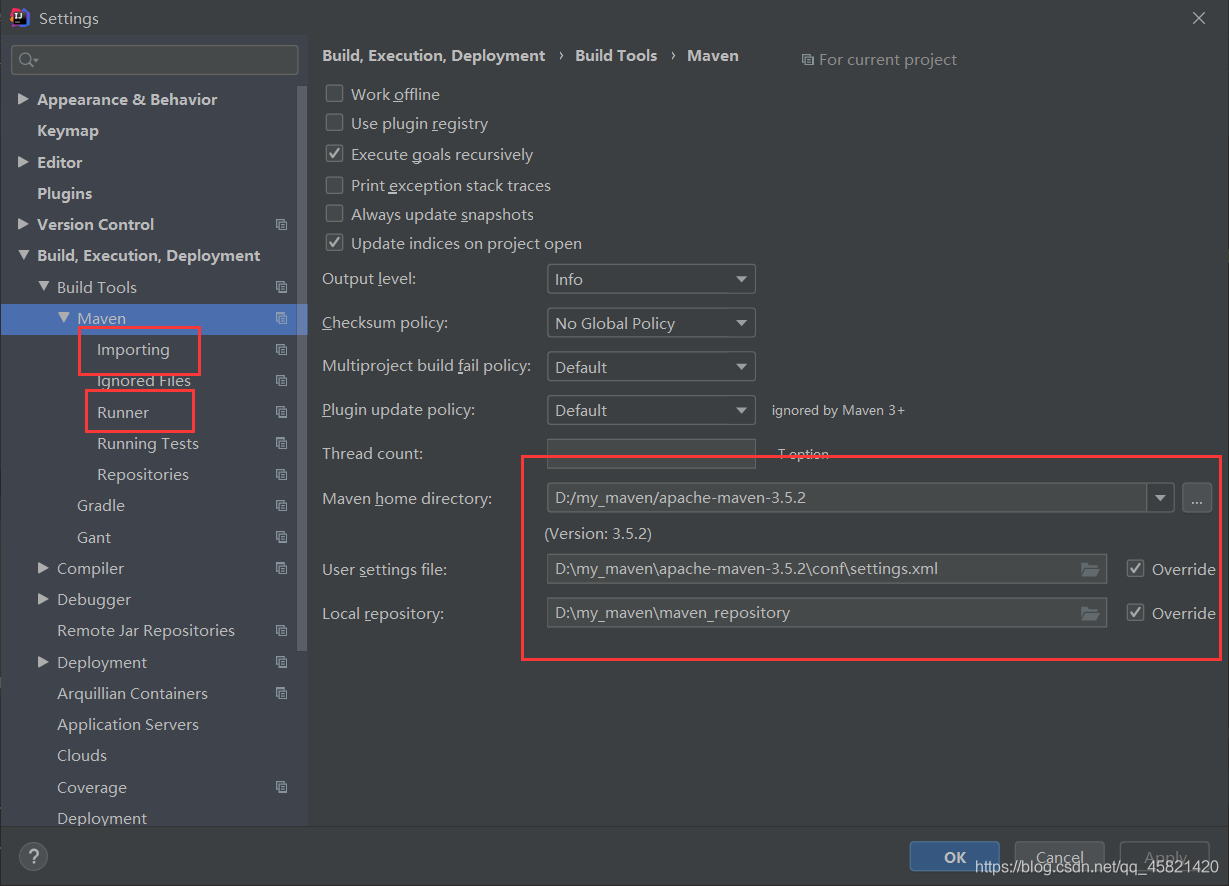
以上maven环境和maven集成idea就配置好啦!!!
到此这篇关于带你走进Maven的大门-最全Maven配置及集成idea工具总结的文章就介绍到这了,更多相关Maven配置及集成idea工具内容请搜索我们以前的文章或继续浏览下面的相关文章希望大家以后多多支持我们!

